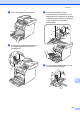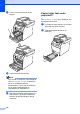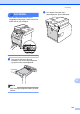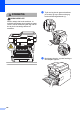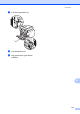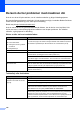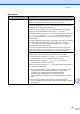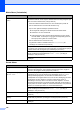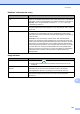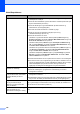Basic User's Guide
Table Of Contents
- GRUNNLEGGENDE BRUKERMANUAL MFC-9970CDW
- Brukermanual og hvor finner jeg den?
- Innholdsfortegnelse
- 1 Generell informasjon
- 2 Legge i papir
- Legge i papir og utskriftsmedia
- Papirinnstillinger
- Godtatt papir og annet utskriftsmedie
- 3 Legge i dokumenter
- 4 Sende en faks
- 5 Motta faks
- 6 Telefon og eksterne enheter
- 7 Slå og lagre telefonnumre
- 8 Kopiere
- 9 Skrive ut data fra en USB flash- minnestasjon eller et digitalkamera som støtter masselagring
- 10 Slik skriver du ut fra en datamaskin
- 11 Slik skanner du til en datamaskin
- A Regelmessig vedlikehold
- B Feilsøking
- C Meny og funksjoner
- D Spesifikasjoner
- Stikkordliste
- brother NOR
140
Kan ikke motta en faks.
(forts.)
Hvis du bruker en telefonsvarer (Ext.Tel/Svarer-modus) på den samme linjen
som Brother-maskinen, må du sørge for at telefonsvarere er riktig konfigurert. (Se
Koble til en ekstern telefonsvarer (TAD) på side 39.)
1 Koble den eksterne telefonsvareren som vist i illustrasjonen på side 39.
2 Still inn telefonsvareren til å svare etter ett eller to ring.
3 Spill inn den utgående meldingen på telefonsvareren.
Den utgående meldingen bør starte med fem sekunders stillhet.
Snakk ikke i mer enn 20 sekunder.
Avslutt meldingen med en ekstern aktiveringskode for de som sender
manuelle fakser. For eksempel: "Legg igjen en beskjed etter pipetonen,
eller trykk på l51 og Start for å sende en faks".
4 Still inn telefonsvareren til å besvare anrop.
5 Angi Brother-maskinens mottaksmodus til Ext.Tel/Svarer. (Se
Innstillinger for mottaksmodus på side 36.)
Pass på at Brother-maskinens faksdeteksjonsfunksjon er slått på. Faksdeteksjon
en er funksjon som gjør det mulig å motta en faks selv om du besvarte anropet på
en ekstern telefon eller et biapparat. (Se Faksdeteksjon på side 37.)
Hvis du ofte får sendefeil på grunn av mulig støy på telefonlinjen, må du forsøke
å endre innstillingen for Kompatibilitet til Grunnl. (VoIP). (Se Støy på
telefonlinjen / VoIP på side 147.)
Kontakt administratoren din for å kontrollere dine Secure Function Lock-
innstillinger.
Sende fakser
Problem Forslag
Dårlig sendekvalitet. Prøv å endre oppløsningen til Fin eller S.Fin. Skriv ut en kopi for å kontrollere
maskinens skannerfunksjon. Hvis kvaliteten på kopien ikke er bra, rengjør du
skanneren. (Se Rengjøre skannerglassplaten på side 97.)
Sendingsverifiseringsrapporten
sier RES.:FEIL.
Det er sannsynligvis midlertidig støy eller statiske forstyrrelser på linjen. Prøv å
sende faksen på nytt. Hvis du sender en PC-faksmelding og får RES.:FEIL i
sendingsverifiseringsrapporten, kan det være at maskinen ikke har mer
minnekapasitet. For å frigjøre ekstra minne, kan du slå av fakslagring (se Endre
fjernalternativer for faks i Kapittel 4 i Avansert brukermanual), skrive ut
faksmeldinger i minnet (se Skrive ut en faks fra minnet i Kapittel 4 i Avansert
brukermanual) eller avbryte en forsinket jobb eller pollingjobb (se Kontrollere og
avbryte jobber som venter i Kapittel 3 i Avansert brukermanual). Hvis problemet
vedvarer, ber du telefonoperatøren om å kontrollere telefonlinjen.
Hvis du ofte får sendefeil på grunn av mulig støy på telefonlinjen, må du forsøke
å endre innstillingen for Kompatibilitet til Grunnl. (VoIP). (Se Støy på
telefonlinjen / VoIP på side 147.)
Sendte fakser er blanke. Kontroller at du legger inn dokumentet korrekt. (Se Legge i dokumenter
på side 28.)
Vertikale, svarte streker ved
sending.
Svarte, vertikale streker på fakser du sender skyldes vanligvis smuss eller
korrekturlakk på glasslisten. (Se Rengjøre skannerglassplaten på side 97.)
Kan ikke sende en faks. Kontakt administratoren din for å kontrollere dine Secure Function Lock-
innstillinger.
Motta fakser (fortsettelse)
Problem Forslag